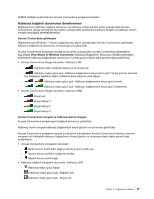Lenovo ThinkPad T430 (Turkish) User Guide - Page 55
Generic PnP Monitor, Advanced Settings
 |
View all Lenovo ThinkPad T430 manuals
Add to My Manuals
Save this manual to your list of manuals |
Page 55 highlights
Bilgisayarınız, dış monitöründe bu çözünürlüğü desteklemesi koşuluyla en çok 2048x1536 video çözünürlüğünü destekleyebilir. ayrıntılı bilgi için monitörünüzle birlikte verilen el kitaplarına bakın. Her iki bilgisayar ekranı veya dış ekran için istediğiniz çözünürlüğü belirleyebilirsiniz. Her ikisini de aynı anda kullandığınızda, çözünürlük her ikisinde de aynı olur. Bilgisayar ekranı için daha yüksek bir çözünürlük belirlerseniz, ekranın aynı anda yalnızca bir kısmını görebilirsiniz. Diğer kısımları, görüntüyü TrackPoint işaretleme aygıtıyla veya başka bir işaretleme aygıtıyla oynatarak görebilirsiniz. Görüntü Ayarları penceresinde görüntü çıkışını bilgisayar ekranına, dış monitöre ya da her ikisine birden taşıyabilirsiniz. Dış monitörün bağlanması Dış monitörü bağlamak için aşağıdaki işlemleri gerçekleştirin: 1. Dış monitörü monitör bağlacına bağlayın; sonra monitörü bir elektrik prizine bağlayın. 2. Dış monitörü açın. 3. Fn+F7 tuşlarına basarak görüntü çıkış konumunu değiştirin. Bu çıkışı dış monitör, bilgisayar monitörü ve her iki monitör üzerinde görüntüleme arasında geçiş yapmanızı sağlar. Not: Bilgisayarınız dış monitörü algılayamazsa, masaüstünü sağ tıklatın ve Screen resolution (Ekran çözünürlüğü) seçeneğini belirleyin. Detect (Algıla) düğmesini tıklatın. Notlar: • Hareketli bir resim çizilirken, örneğin, bir film ya da oyun oynatırken veya işle ilgili bir sunumu görüntülerken görüntü çıkış konumunu değiştirmeyin. Ekran çıkış konumunu değiştirmeden önce uygulamayı kapatın ya da oynatacağınız bir MPEG dosyası açmadan önce görüntü kipini değiştirin. • Yalnızca VGA kipini (640x480 çözünürlüklü) destekleyen bir dış monitör bağlıyorsanız çıkışı hem bilgisayar ekranında hem de dış monitörde görüntülemeyin. Aksi takdirde dış monitörünüz karma karışık olabilir ve çıkışın görüntülenmemesine neden olabilir; ayrıca, ekrana zarar verebilir. Yalnızca dış monitörü kullanın. • Taktığınız dış TFT monitör analog arabirime sahipse, Windows işletim sisteminin kapatma ekranı gibi bazı ekranlarda titremeler ya da dalgalanmalar oluşabilir. Bunun nedeni dış TFT monitördür ve dış TFT monitör ayarları ya da bilgisayarın yan ayarları yapılarak düzeltilemez. Monitör tipinin ayarlanması Monitör tipinizi ayarlamak için aşağıdaki işlemleri gerçekleştirin: 1. Dış monitörü monitör bağlacına bağlayın ve sonra monitörü bir elektrik prizine bağlayın. 2. Dış monitörü açın. 3. Masaüstünü sağ tıklatın ve Screen resolution (Ekran çözünürlüğü) seçeneğini tıklatın. Not: Bilgisayarınız dış monitörü algılayamazsa, Detect (Algıla) düğmesini tıklatın. 4. Resolution (Çözünürlük) ayarını yapın. 5. Advanced Settings (Gelişmiş Ayarlar) düğmesini tıklatın. 6. Monitor (Monitör) sekmesini tıklatın. Monitör tipinin doğru olduğundan emin olmak için monitör bilgileri penceresini kontrol edin. Doğruysa, pencereyi kapatmak için OK (Tamam) seçeneğini tıklatın; doğru değilse, aşağıdaki adımlarla devam edin. 7. İkiden çok monitör tipi görüntülenirse, Generic PnP Monitor (Genel PnP Monitör) ya da Generic Non-PnP Monitor (Genel PnP Olmayan Monitör) seçeneğini belirleyin. 8. Properties (Özellikler) seçeneğini tıklatın. Yönetici parolası ya da onay istendiğinde parolayı girin ya da onay verin. 9. Driver (Sürücü) sekmesini tıklatın. Bölüm 2. Bilgisayarı kullanma 39